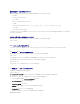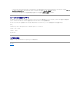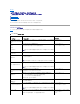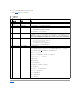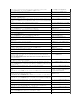Users Guide
適用可能なファームウェアのダウンロード
使用するリポジトリ管理ソフトウェアに応じて、次のいずれかのコマンドを使用し、適用可能なファームウェアツールをダウンロードします。
l yum の場合:
yum install $(bootstrap_firmware)
l up2date の場合:
up2date --solvedeps=$(bootstrap_firmware -u)
l rug の場合:
rug install $(bootstrap_firmware | xargs -n1 -r rug --terse wp | cut -d'|' -f3 | grep -v "No matches" | sort | uniq )
l zypper の場合:
zypper install $(bootstrap_firmware)
ブートストラップファームウェアとは、システムの最新の BIOS/ ファームウェアアップデート RPM を、システムでアップデートのインベントリを作成して適用するために必要なユーティリティと一緒にリポ
ジトリからダウンロードするプロセスです。
インベントリがインストールされたファームウェア
次のコマンドを使用すると、システムのインベントリを実行して、BIOS とファームウェアの既存のバージョンを一覧にすることもできます。
inventory_firmware
BIOS とファームウェアのアップデート
ファームウェアツールをインストールし、適用可能な BIOS とファームウェアアップデートをダウンロードしたら、CLI または GUI を使用して BIOS とファームウェアをアップデートできます。
CLI を使用した BIOS とファームウェアのアップデート
次のコマンドを実行してシステムをインベントリし、リポジトリをスキャンして新しいバージョンのコンポーネントがないか確認します。
update_firmware
このコマンドを使用すると、システムのコンポーネントの既存のバージョンに関する情報とインストールできるコンポーネントのバージョンが一覧になります。
システムに適用可能な BIOS とファームウェアのアップデートをすべてインストールするには、次のコマンドを実行します。
update_firmware --yes
デバイスをアップデートしたら、「実行に成功しました」というメッセージが表示されます。
CLI を使用した BIOS とファームウェアのアップデート
インタラクティブな GUI を開始するには、次のコマンドを実行します。
inventory_firmware_gui
ファームウェアのインベントリとアップデート ウィンドウに、システム内のコンポーネントの既存のバージョンとインストール可能なバージョンが表示されます。
システムの BIOS とファームウェアを、リポジトリに保存されているバージョンにアップデートするには、次の操作を行います。
1. アップデートに必要なデバイスを選択し、ファームウェアのアップデート をクリックします。
ファームウェアのアップデート ダイアログボックスが表示されます。
2. アップデートページへ続行... をクリックします。
詳細の表示 をクリックして、選択されているデバイスとバージョンのリストを表示することもできます。
3. 今すぐアップデート をクリックして、アップデートの実行を開始します。
デバイスがアップデートされたら、デバイスごとにアップデートの成功を知らせるメッセージが表示されます。
次の操作を実行することも可能です。